Tracking Jumlah Pengunjung Wordpress dengan Plugin WP Visitor Statistics
- Panduan Lengkap Email Bisnis - Desember 30, 2024
- Panduan Lengkap Uptime Kuma - Desember 27, 2024
- Informasi Awal Layanan VM - Desember 27, 2024
Halo, Sob!
Untuk melihat jumlah pengunjung website sebenarnya secara default Jagoan Hosting sudah menyediakan tools di hosting. Ada awstat di cPanel dan statistics log pada directadmin. Selain menggunakan tools tersebut, kalian juga bisa menginstall plugin statistik pada wordpress, yakni WP Visitor Statistics.
Berikut cara menggunakan plugin WP Visitor Statistics ini.
- Install plugin WP Visitor Statistic,dengan masuk ke menu Plugins > Klik “Add New” > Search plugin “WP Visitor Statistics” > Klik button “Install Now”
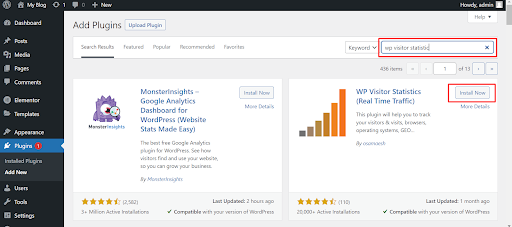
- Setelah proses instalasi selesai klik button “Activate”
- Setting plugin WP Visitor StatisticsSetelah pluginnya aktif, sebenarnya plugin sudah otomatis berfungsi secara default. Namun apabila ada setting yang ingin kita kustomisasi masih bisa kita lakukan. Misalnya mengubah timezone pada pluginnya. Caranya masuk ke menu Visitor Statistics > Settings. Kemudian bisa disesuaikan timezonenya sesuai zona waktu kita.

- Setelah plugin aktif, secara otomatis plugin akan mengumpulkan data dan kita bisa melihatnya secara langsung.
Untuk melihatnya bisa masuk ke menu Visitor Statistics > Traffic.
Di bagian atas, terdapat kolom General Stats. Yang mana kolom ini berisi jumlah user oneline, total tampilan halaman (Total Page Views), total pengunjung (Total Visitors), halaman yang ditampilkan setiap kunjungan (Page Views per Visit), dan terakhir kali web dilihat (Last Hits Time)
Disampingnya terdapat diagram lingkaran yang menunjukkan top 10 negara yang mengunjungi website kita.
Kemudian dibawahnya terdapat data statistik dalam hari ini. Isinya sama seperti General Stats tadi, namun ini datanya lebih spesifik per hari ini.
Di bawah data per hari ini, terdapat data per 30 hari terakhir. Yang juga menampilkan diagram grafik dibawahnya untuk memudahkan kita melihat datanya.
Semoga bisa membantu.


 Hosting Terbaik + Unlimited Resources | GRATIS Optimasi Website dan
Hosting Terbaik + Unlimited Resources | GRATIS Optimasi Website dan  Serba UNLIMITED
Serba UNLIMITED


